Las computadoras Mac no están libres de piratas informáticos. De hecho, los últimos 2 años han notado un aumento significativo en navegadores y cuentas secuestrados. Su sistema es vulnerable.
El redireccionamiento de Bing es un adware que engaña a los usuarios para que ingresen al motor de búsqueda de Bing e inunda la página de inicio con anuncios y promociones específicas. Puede dañar su sistema al instalar cookies maliciosas y secuestrar datos de usuario.
En este artículo, aprenderás cómo eliminar Bing de Safari en Mac y cómo deshacerse por completo de la aplicación no deseada en Mac eficientemente.
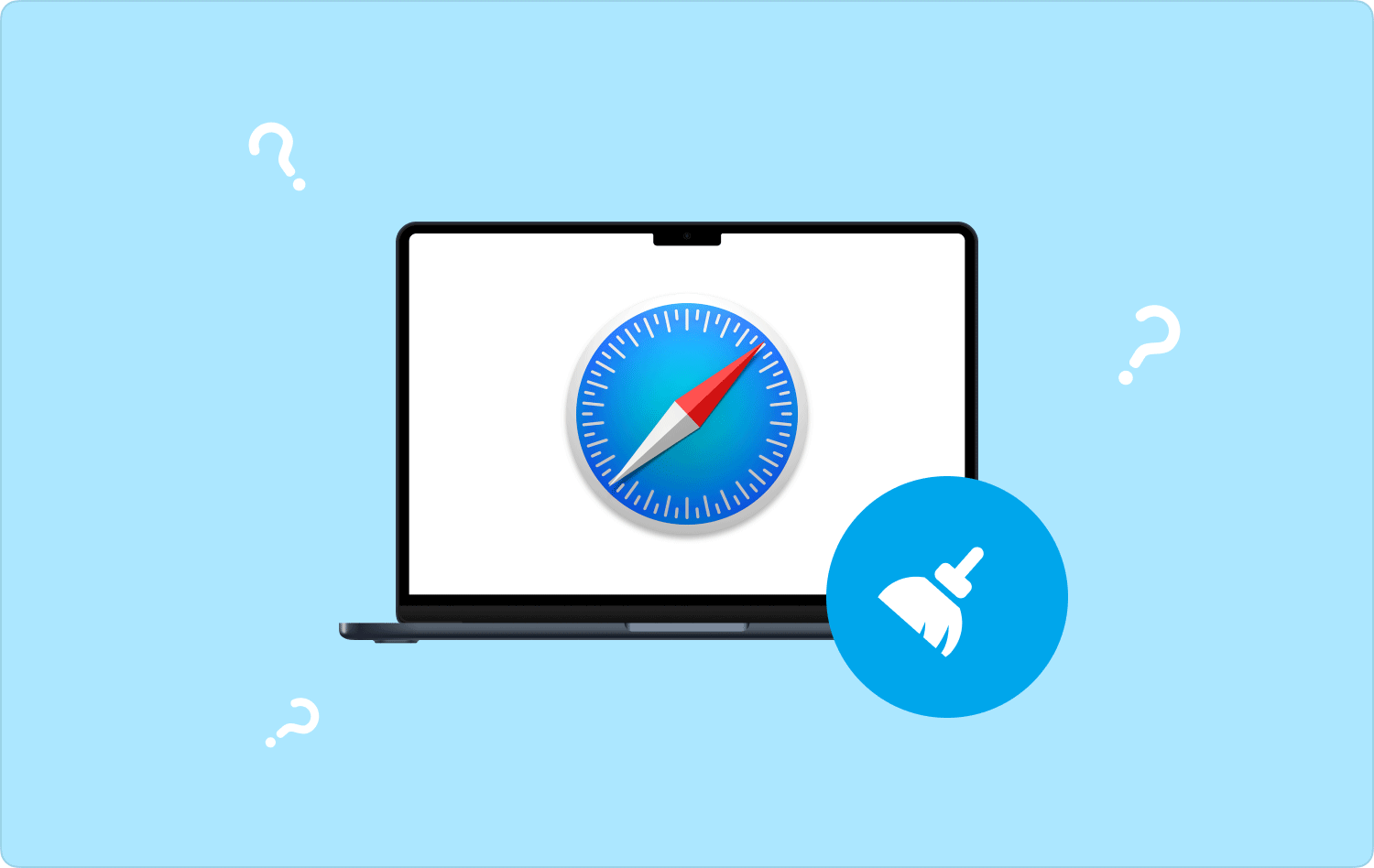
Parte #1: ¿Qué es la redirección de Bing?Parte n.º 2: Cómo eliminar manualmente la redirección de Bing de Safari en MacParte #3: Cómo eliminar completamente Bing de Safari en MacResumen
Parte #1: ¿Qué es la redirección de Bing?
Bing Redirect no es técnicamente un virus. Es una forma de PUP o un programa potencialmente no deseado. Puede ver esto como una parte de las aplicaciones de adware que se conectan a su computadora aparentemente útiles al engañar sus ojos para que usen marcas populares.
Ya sea que esté utilizando Safari, Chrome o Firefox, los piratas informáticos lo redirigen a Bing y muestran anuncios agresivos y recopilan datos, como búsquedas web, direcciones IP y sitios visitados. Todo por la gran cantidad de dinero que los piratas informáticos pueden obtener de los anunciantes.
1.1 ¿Cómo se instaló en tu Mac?
¿Has descargado recientemente algo fuera de App Store? En caso afirmativo, es posible que haya traído Bing Redirect desde ese sitio de mala gana desde anuncios emergentes sospechosos o descargas de archivos de terceros. Probablemente por eso quieras saber cómo eliminar Bing de Safari en Mac.
Parte n.º 2: Cómo eliminar manualmente la redirección de Bing de Safari en Mac
Si ha confirmado que Bing Redirect ha infectado su sistema, no se enoje; puede eliminarlo de su Mac antes de que cause más daño.
A continuación se muestran algunas de las opciones manuales más eficientes sobre cómo eliminar Bing de Safari en Mac y el resto de su sistema.
Vía Safari
- Abre Safari
- Pásate por Preferencias
- Hagan clic Prórrogas de tiempo para presentar declaraciones de impuestos
- Desplácese y busque la extensión Bing Redirect
- Seleccionar Desinstalar

También puede corregir la redirección de su navegador siguiendo esta guía:
- De nuevo, abra Safari y vaya a Preferencias.
- Seleccionar política de privacidad.
- Hagan clic Administrar datos del sitio web.
- Seleccionar eliminar todos los.
En Chrome
- Lanzamiento de Chrome.
- Haz clic en el botón menú de 3 puntos.
- Seleccionar Prórrogas de tiempo para presentar declaraciones de impuestos.
- Desplácese y busque cualquier extensión de redirección de Bing.
- Si ve alguno, haga clic en el Desinstalar .

Arregle la redirección en su Chrome haciendo esto:
- En Configuración de Chrome, vaya a Preferencias.
- Seleccionar Search Engine.
- Elija Administrar motores de búsqueda y búsquedas en sitios.
- En Motores de búsqueda, elija un motor de búsqueda para que funcione como predeterminado.
- Descarte el resto de los motores de búsqueda con los que no está familiarizado.
A través de Firefox
- Abre tu navegador Firefox.
- Ve a Preferencias.
- Seleccionar Extensiones y temas.
- Desplácese y busque cualquier extensión de redireccionamiento de Bing en Administrar sus extensiones.
- Haz clic en el botón Eliminar .
Haz de Firefox tu navegador predeterminado:
- Abre Firefox y ve a su ajustes.
- Proceder a Preferencias y haga clic Explora.
- Ve a Motor de búsqueda predeterminadoy seleccione su Firefox.
Vía Aplicaciones
- Abra su Finder.
- Ve a Aplicaciones.
- Busque Redirección de Bing y haga doble clic para Desinstalar. Sigue las instrucciones en la pantalla.
- Arrastra Bing Redirect al icono de la papelera.
- Vacía tu carpeta Papelera.
Eliminar del inicio
- Abra su Preferencias del sistema.
- Hagan clic Usuarios y grupos.
- Resalta tu perfil y desbloquea el candado.
- Visita la Arranque .
- Busque y haga clic en cualquier aplicación dudosa y haga clic en el signo menos para deshabilitarlos.
Desde el Monitor de Actividad
- Ve a Activity Monitor. Abierto Aplicaciones, A continuación, seleccione Departamento de Servicios Públicos.
- Vaya a Nombre del proceso y verifique si hay un proceso en ejecución asociado con Bing Redirect.
- Haga clic en dicho proceso y haga clic en el X .
Eliminar la redirección de Bing de archivos y carpetas
Paso #1: Buscador abierto.
Paso #2: Presione COMANDO + MAYÚS + . para mostrar los archivos ocultos.
Paso #3: Haga clic Go y luego Ir a la carpeta.
Paso #4: Ingrese las siguientes ubicaciones debajo de una a la vez:
- ~ / Library / LaunchAgents
- / Library / LaunchAgents
- / Library / LaunchDaemons
Paso #5: Arrastre todos los archivos asociados de Bing Redirect a la Papelera.
Paso #6: No olvides vaciar tu carpeta Papelera.
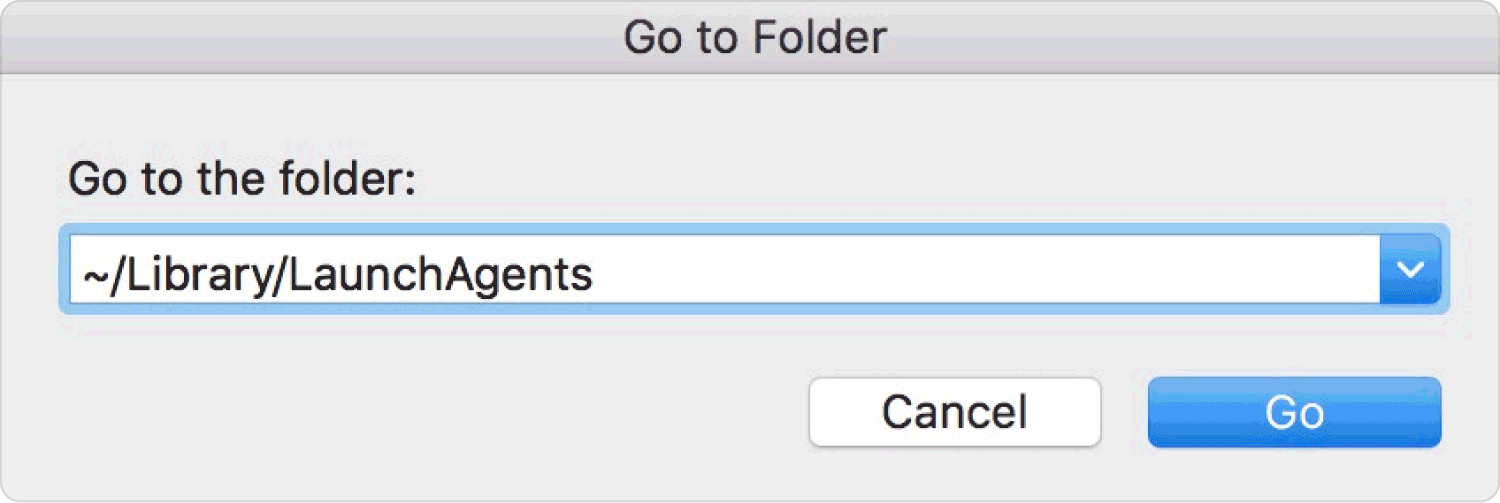
Parte #3: Cómo eliminar completamente Bing de Safari en Mac
Entendemos que hacer los métodos anteriores puede ser intimidante, especialmente si es un principiante. Tal vez se pregunte si hay un método más conveniente cómo eliminar Bing de Safari en Mac.
TechyCub Mac Cleaner es la mejor solución automática que puede utilizar para deshacerse de este molesto malware. Proporciona varias soluciones de limpieza con solo unos pocos clics.
Mac Cleaner
Escanee su Mac rápidamente y limpie los archivos basura fácilmente.
Verifique el estado principal de su Mac, incluido el uso del disco, el estado de la CPU, el uso de la memoria, etc.
Acelera tu Mac con simples clics.
Descargar gratis
Sigue esta guía si quieres saber cómo eliminar Bing de Safari en Mac usando TechyCub Mac Cleaner:
Paso #1: Descargar e instalar TechyCub Mac Cleaner.
Paso #2: Inicie el software.
Paso #3: Haga clic en el Desinstalar la función de aplicaciones de Mac en el menú del lado izquierdo.
Paso #4: Seleccione el Escanear botón y espere.
Paso #5: Ahora busque Bing o Bing Redirect de los resultados escaneados.
Paso #6: Haga clic en el Fácil botón para eliminar Bing Redirect y todos sus archivos relacionados.

También puede usar la función Extensiones para administrar las extensiones de su navegador, los complementos, los elementos de inicio y más:
Paso #7: Haga clic Prórrogas de tiempo para presentar declaraciones de impuestos.
Paso #8: Presiona el Escanear .
Paso #9: Desactive todos los botones para todas las extensiones sospechosas, elementos de inicio y complementos que vea.

Otro TechyCub Características de Mac Cleaner para probar:
- Optimización: esta herramienta elimina sus elementos de inicio de sesión, libera su RAM, borra su caché de DNS y más.
- Privacidad: si desea eliminar sus datos de navegación de todos los navegadores de búsqueda que utiliza, acceda a esta función para limpiarlos con solo un clic.
La gente también Leer Trucos para 2023: ¿Cómo desinstalar Safari en Mac? Guía definitiva: cómo restablecer Safari en Mac 2023
Resumen
Un resumen rápido, Bing Redirect es un programa no deseado que se instala en su Mac sin consentimiento a través del software incluido.
Imita al motor de búsqueda Bing, pero está bastante lleno de contenido patrocinado malicioso. Es posible que no comprenda fácilmente que su máquina está infectada con malware, pero con el tiempo, su Mac podría sufrir las consecuencias.
Una vez que descubrió que su Mac se infiltró con Bing Redirect, use esta guía en cómo eliminar Bing de Safari en Mac y totalmente limpia tu Mac.
Hay dos formas de hacerlo: manualmente, pero debe pasar por diferentes ubicaciones en su Mac para encontrar todos los archivos relacionados con Bing Redirect. Usando automáticamente TechyCub Mac Cleaner.
Recomendaciones TechyCub Mac Cleaner por sus destacadas ventajas a la hora de limpiar y acelerar tu sistema.
